Sådan bruges funktionen Facebook-stemmemeddelelse
Facebook Android- og iOS-apps har en Voice Messaging-funktion, som kan være ganske praktisk, især når du ønsker at få en meddelelse ud, men ikke kan skrive. Her er et kig på, hvordan det fungerer.
Facebook Voice Messaging Android
Der kan være tidspunkter, hvor du har brug for at kommunikerenoget hurtigt til en af dine Facebook-venner, men dine hænder er fulde, eller du kører. Det er, hvad stemmemeddelelsesfunktionen på Facebook-appen gør. Først her er et kig på det på Android.
Gå bare til den samtale, du har med kontakten, og tryk på plus-knappen ud for meddelelsesfeltet.

Menuen, hvorfra du kan sende klistermærker, fotos og hvad der ikke kommer frem. Tryk på knappen Optag stemme for at starte funktionen.
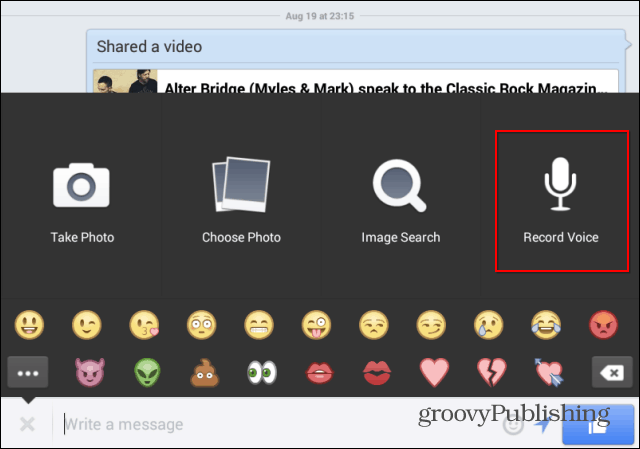
Du får følgende skærmbillede, bare tryk på oghold den røde registreringsknap nede. Appen optager så længe du holder knappen nede. Når du slipper den, sendes optagelsen til din ven. Hvis du derefter trykker på knappen igen, kan du optage en anden meddelelse.

Din ven modtager optagelsen med det samme,og bliver nødt til at trykke på play-knappen. Den groovy ting er, at din ven vil være i stand til at lytte til din besked på en computer eller via den app, som er praktisk for begge parter.

Facebook Voice Messaging på iOS
Start Facebook og mens på din iOS-enhedNår du har en samtale, skal du trykke på papirclipsikonet til venstre for meddelelsesfeltet. Tryk så på emoticon-knappen for at få vist record-knappen. Ligesom med Android, skal du holde den nede, mens du optager din besked.
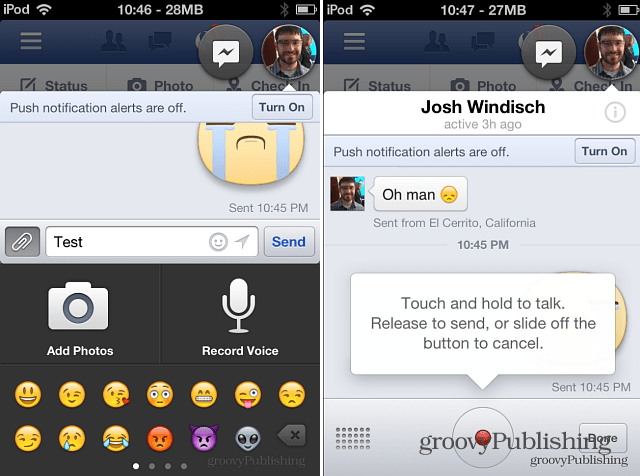
Hvad tager du? Har du brugt stemmemeddelelsesfunktionen i Facebook-appen? Eller foragter du bare Facebook og har slettet din konto fuldstændigt.
- Download Facebook-app til iOS
- Download Facebook-app til Android










Efterlad en kommentar